如何在 Android 设备上恢复丢失的数据:3 种方法?
已发表: 2022-02-13想要在 Android 手机上恢复丢失的数据? 想知道以简单的方式在 Android 上恢复丢失数据的过程吗? Android 智能手机和平板电脑已成为当今人们无法获得足够精美照片和易于存储的常态。 这些设备带来了如此多的便利,以至于很少有人可以在没有 Android 设备的情况下度过一天。 如果不是为了个人使用,很多人会出于商业目的依赖他们的安卓设备。 他们设法与员工保持联系,存储客户信息并跟踪社交媒体活动。
不幸的是,有时事故会导致我们存储在手机或设备中的特殊短信、文档或照片丢失。 可能是意外删除或病毒在破坏您的操作系统后清除了重要信息,但无论是什么原因,这种损失确实是毁灭性的。 业务数据库需要很长时间才能建立,丢失的信息可能会导致前所未有的损失。
不久前,要恢复以这种方式丢失的数据并不容易,这对于那些依赖安卓设备用于个人和商业目的的人来说是个坏消息。 对损坏的设备进行格式化或重新编程可以恢复其功能,但不幸的是,丢失的数据已经一去不复返了。 购买新手机意味着创建新文件,这本身就是一个大麻烦。 人们一直担心他们可能会因意外或设计而丢失数据,这对于安卓用户来说不是一个好地方。 不知道该做什么导致了主要备份,考虑到备份存储设备不太容易获得,这可能会很昂贵。
- 相关:如何将 Android 备份到 Google 驱动器
- 管理 Android 设备存储的 5 种有效方法
值得庆幸的是,事情已经发生了翻天覆地的变化,现在可以帮助您恢复 Android 上丢失的数据。 TunesBro Android 数据恢复允许您恢复视频、照片、文档、短信或任何可能意外丢失的数据。 出于这个目的,它被认为是世界上最好的软件,这是有充分理由的。 以下是如何在任何安卓设备上使用它进行数据恢复:
目录
1. 如何使用 TunesBro 在 Android 上恢复丢失的数据?
第 1 步:将 Android 设备连接到计算机
访问 TunesBro 的官方软件网站下载程序并将其安装在您的个人计算机上。 在此之后,使用 USB 电缆将您的 Android 设备插入计算机并运行程序。 您将看到软件的窗口。
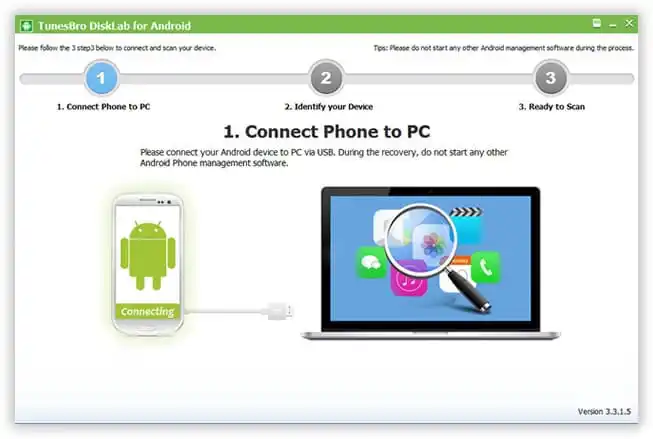
第 2 步:在您的 Android 上启用 USB 调试
您需要启用 USB 调试,以便您可以恢复手机或平板电脑上丢失的数据。 这是一个简单的过程,一旦启用,您可以选择保持手机连接或以其他方式。 这对软件的运行情况没有影响,但必须连接设备才能启用 USB 调试。
第 3 步:分析设备并扫描已删除的文件
单击“开始扫描”按钮开始分析,之后将提示您允许程序开始扫描您的设备。 与其他可用软件相比,扫描过程以快速的方式识别已删除的程序。
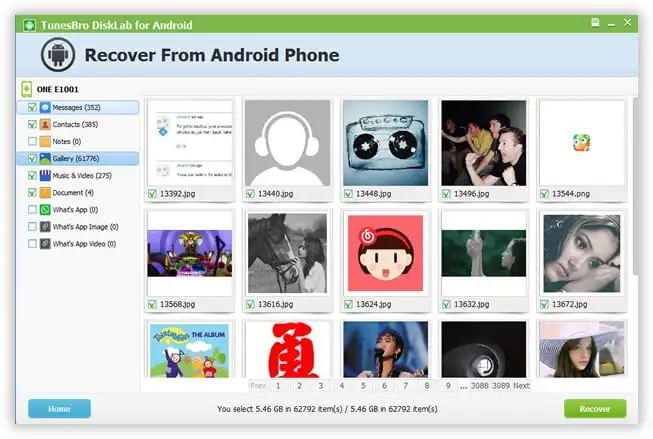
第 4 步:在 Android 上预览和恢复已删除的文件
扫描完成后,程序会按类别列出所有数据,包括图库、短信等。 然后,您可以在预览类别中自由查看现有和已删除的内容并标记您需要的内容,单击“恢复”按钮并将文件保存在您的计算机上。
注意 1:如果您没有计算机来执行此过程,您可以使用与任何 Android 设备兼容的 EaseUS Android 恢复应用程序。 但在这种情况下,您需要先将您的 android 手机植根。
注意2:为避免覆盖问题,强烈建议您在丢失文件后停止使用您的Android。
有了这款功能强大的 Android 数据恢复软件,对于曾经害怕丢失重要文件的用户来说,一切都会发生改变。 这样的程序为商业专业人士和个人节省了很多麻烦,但它在节省用于备份设备的现金方面也大有帮助。 虽然它主要用于恢复联系人,但该软件也可能因照片、视频和消息而被起诉。 许多人不愿意使用这样的软件,认为它很复杂,但有了这个新产品,自己做起来很容易。 其他程序需要设备用户进行大量工作,但现代软件允许您在短时间内完成该过程。
- 您可能还喜欢:如何从 Android 中恢复已删除的照片
- 8个经过验证的加速Android手机的技巧
2. 如何使用 EaseUS Mobisaver 在 Android 上恢复丢失的数据?
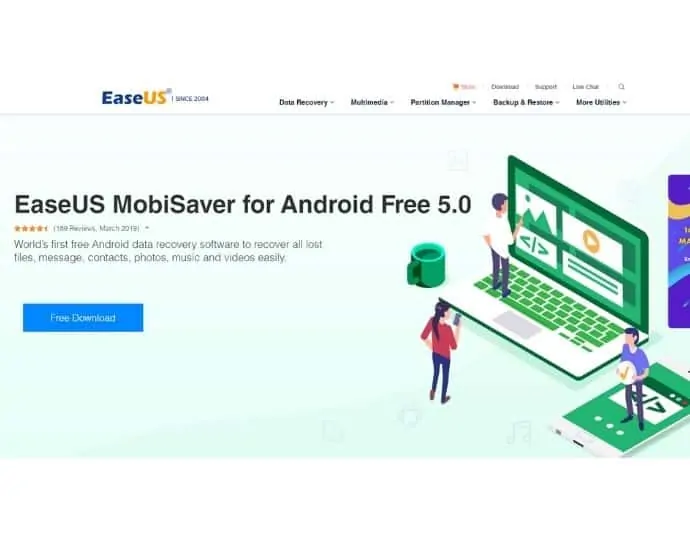
EaseUs MobiSaver 是一款免费的桌面应用程序,可帮助您恢复安卓设备中已删除的文件。 EaseUS MobiSaver 不需要根植于 Android 的恢复过程,因为它是基于计算机的软件,只能在 Windows 操作系统上运行。

注意 1:如果您没有计算机来执行此过程,您可以使用与任何 Android 设备兼容的 EaseUS Android 恢复应用程序。 但在这种情况下,您需要先将您的 android 手机植根。
注意2:为避免覆盖问题,强烈建议您在丢失文件后停止使用您的Android。
使用 EaseUs MobiSaver 恢复 android 文件的步骤是:
1. 从 EaseUs 网站下载并安装软件。
2. 通过 USB 数据线将您的安卓设备连接到 PC。
3. 启动 EaseUS Mobisaver。
4. 软件自动检测您的设备并启动扫描过程。 等到过程完成。
5.扫描完成后,您可以通过选择文件和恢复按钮来恢复文件。
优惠:我们的读者可以在所有 EaseUs 产品上获得 30% 的特别折扣。 访问我们的 EaseUs 折扣券页面以获取促销代码。
3. 如何从 Android 中恢复已删除的照片?
安装步骤:
- 在您的手机屏幕上搜索 Play 商店图标,然后点击它即可打开它。
- 搜索“disk digger”,然后将其导入您的设备。 单击此处从 Play 商店下载。
- 它要求您允许设备权限,然后说是的,这样做没有任何问题。
- 最后,你的手机上有了一个磁盘挖掘机,现在,让我们看看它是如何工作的?
DiskDigger的工作:
只是关于应用程序的一件事,diskdigger 可以扫描整个设备,包括存储卡。
- 单击图标将其打开,点击“刷新列表”以填充屏幕。 现在单击“开始基本照片扫描”。
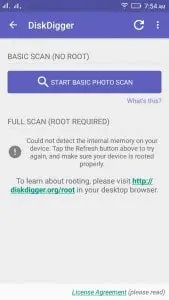
- 单击该按钮后,您的屏幕将充满最近删除的文件。检查下图以获得更好的视图。
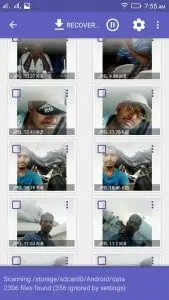
- 勾选要恢复到记忆中的所需图片。
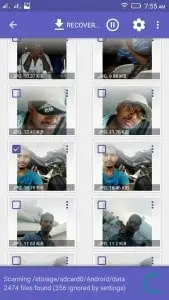
- 还在等吗? 只需单击所需的图像并保存它们。 它要求文件夹保存图像。 选择可能来自手机或存储卡的文件夹。 现在已删除的图像已恢复。
我希望你喜欢我关于如何在 Android 上恢复丢失的数据的文章。 如果您喜欢它,请与您的朋友分享,帮我一个忙。 请在 Facebook 和 Twitter 上关注 whatvwan。 订阅 YouTube 上的 whatVwant 频道以获取定期更新。
